Kodėl „NVIDIA“ valdymo skydelyje reikia mažo delsimo režimo

- 4000
- 1243
- Tyler Daniel
Kompiuterių, turinčių gamybos vaizdo plokščių, turėtojai ne visada aktyviai tiria jos nustatymus, tačiau žaidėjams, ypač teikiant pirmenybę tinklo ar „E -Sports“ žaidimams, labai svarbu suprasti NVIDIA valdymo skydelio parametrus. Tarp kitų skirtuko „3D parametrų“ elementų galite pamatyti elementą pavadinimu „Mažo vėlavimo režimas“. Kartais net patyrę vartotojai nesugeba paaiškinti, už ką jis yra atsakingas, ir dar labiau - kaip veikia. Šiandien bandysime susidoroti su šiuo parametru.

Koks tai režimas
Jei turite sukurtą vaizdo plokštę, vargu ar reikia perskaityti šį straipsnį. Faktas yra tas, kad nurodytas meniu punktas pasirodė tvarkyklės versijoje, pradedant nuo 436.02, ir jis skirtas tik pakankamai galingiems grafiniams greitintuvams. Senosiose „Valdymo skydelio“ versijose taip pat galima įsigyti delsos valdymo režimą, tačiau jis vadinamas „maksimaliu iš anksto paruošto personalo skaičiumi“ ir turi vertes 1-4 diapazone. Esant mažo delsimo režimu, skaitmeniniai parametrai užėmė užuojautą, tuo tarpu tapo įmanoma nustatyti paruošto personalo skaičių iki nulio („Ultra“ režimas).
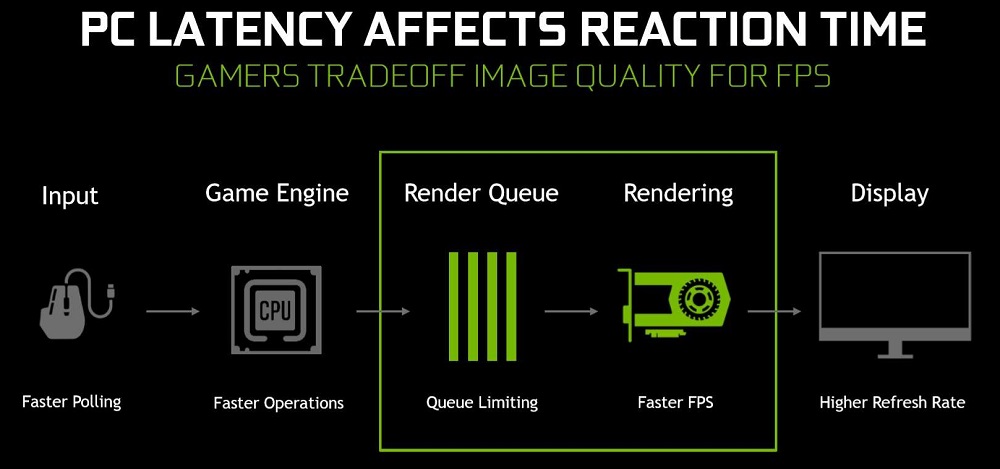
Pagal numatytuosius nustatymus režimas išjungtas, o tai reiškia, kad parametras valdomas žaidimo variklio lygyje (grafinė programa). Bet ką reiškia terminas „žemas vėlavimas“? Faktas yra tas, kad vaizdo plokštė, vykdanti personalo perteikimą (vizualizaciją), imasi visų pagrindinių skaičiavimų, reikalingų teisingam paveikslėlio rodymui, aprašytam ne paprastu taškų rinkiniu, tačiau naudojant įvairius efektus ir algoritmus, reikalaujančius reikalaujančių algoritmų Preliminari klaidingas apskaičiavimas. Bet centrinis procesorius sąveikauja su grafika, ruošdamasis jam nuo vieno iki kelių kadrų. Jei dėl tam tikrų priežasčių perduodant informaciją iš procesoriaus į vaizdo plokštę, įvyks delsimas, stebėsime monitoriaus atsilikimą arba trumpalaikį žaidimo užšaldymą. Gali būti daug priežasčių, dėl kurių atsiranda atsilikimas.
Kada gali prireikti įjungti režimą
Eilės įvyniojimas sumažina perteikimo vėlavimą, tačiau FPS parametru (personalo skaičius per sekundę per sekundę) tai neturės įtakos. Kitaip tariant, mažo delsimo režimo suaktyvinimas nepadidina bitrato, greičiau priešingai. Pagrindinė parametro funkcija yra išvengti atsilikimo, kuris gali atsirasti, atsiradimo iš CPU susidarymo pagal dydį, laukiančio apdorojimo grafiko procesoriuje, stadijoje.
Mikrolagai įprastame žaidime sukelia tik tam tikrus nepatogumus, tačiau tinklo žaidimams, kur kiekvienas milisekundė veikia galutinį rezultatą, net minimalus vėlavimas gali būti labai brangus. Įsivaizduokite, kad jūs siekiate, ir panašu.
Žinoma, šiuolaikinės vaizdo plokštės gali automatiškai pakoreguoti eilės vėlavimą, atsižvelgiant į situaciją, kai apkrova yra GPU/CPU (tam naudojamas SDK reflekso paketas), tačiau kartais jie negali susitvarkyti su tuo ir su tuo susitvarkyti, ir Tada verta rankiniu būdu įjungti mažo vėlavimo režimą. Tai ypač būdinga E -Sports žaidimams, tokiems kaip „DOTA/CS“. Anot „NVIDIA“ kūrėjų, realusis efektas bus pastebimas, kai FPS bus bent 60.
Nustatant šį parametrą „Ultra“ verte, tai yra, nulinėje eilėje, leis jums laiku perkelti personalą iš centrinio procesoriaus į vaizdo plokštės mikroschemą. Kitaip tariant, GPU gaus juos tiksliai tada, kai to reikės perteikti.
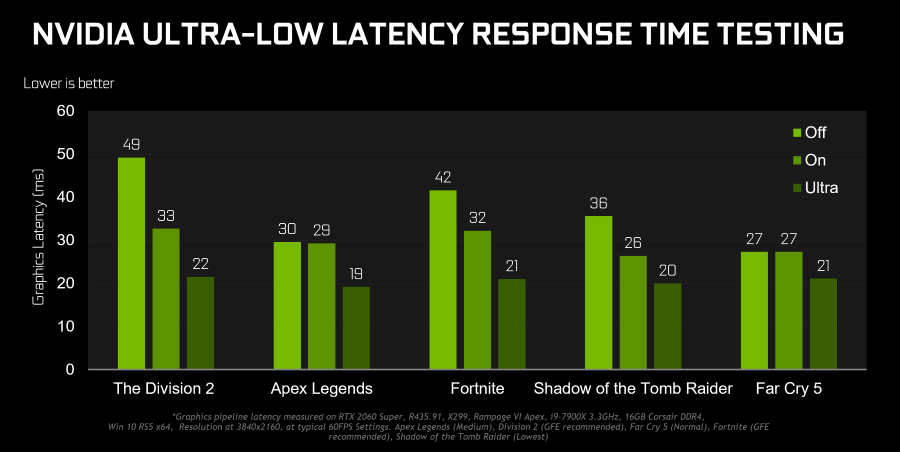
Pateiktas tvarkaraštis aiškiai iliustruoja aukščiau pateiktą. Čia pateikiamos vėlavimų (atsilikimo) vertės, kai rodomi darbuotojai milisekundėmis, skirtoms populiariems tinklo žaidimams. Išjungimo režimą (pagal numatytuosius nustatymus) rodomas lengvesnis atspalvis, ypač atspalvis - užtemdyti. Galite įsitikinti, kad kai kuriais atvejais žaidimo vėlavimą galite sumažinti 27%, ir tai jau yra geras rezultatas.
Ar reikia įjungti mažo latentinio režimo režimą, jūs nusprendžiate. Jei yra atsilikimų, turėtumėte pabandyti, tačiau šimto procentų rezultatas negarantuojamas. Bet kokiu atveju visada galite nustatyti numatytąją vertę, tai yra, išjungti.
Žinoma, šios funkcijos naudojimas yra susijęs su daugybe niuansų, apie kuriuos reikia žinoti. Mes jau paminėjome vaizdo plokštės ribas - tiems, kuriuose šviežios vairuotojo versijos yra mažesnis nei 436, visiška linijos įvyniojimas nebus prieinamas, galite tik sureguliuoti paruošto personalo skaičių iš 1 iki 4.
Antrasis apribojimas taikomas programoms - žaidimo variklis turėtų palaikyti „DirectX“ rugsėjo 11 d. 11. Jei naudojama „API VULKAN/ DIRECTX 12“, ši funkcija taip pat yra prieinama, tačiau žaidimo nustatymuose, o ne NVIDIA valdymo skydelyje.
Kitas apribojimas yra susijęs su centriniu procesoriumi. Jei jis yra silpnas arba stipriai pakrautas su kažkuo kitu, negalima išvengti vėlavimų su buferiu.
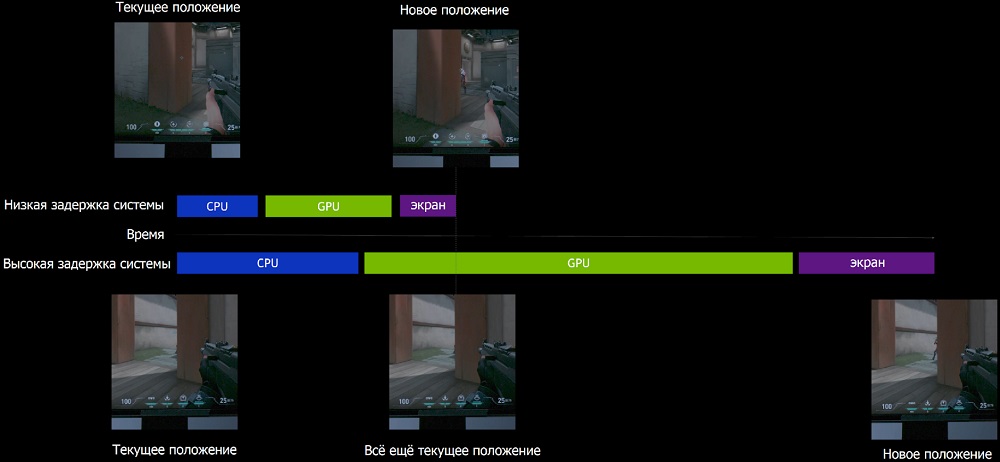
Kai mes sakėme, kad režimo įtraukimas nepadidina FPS, mes nebuvome visiškai teisingi: iš tikrųjų priklausomybė egzistuoja, tačiau ji ne visada pasireiškia ir aiškiai sumažėja personalo skaičiaus sumažėjimas. Pačių kūrėjų teigimu, geriau įtraukti ypač atidėtą vėlavimą tais atvejais, kai FPS vertė rodo stabilumą 60–100 kadrų/sekundės diapazone. Jei FPS „maudosi“, vairuotojas ar žaidimo variklis geriau susidoroja.
Bet kokiu atveju nereikėtų tikėtis stebuklų iš režimo, nes mes kalbame apie milisekundžių vėlavimus, kurių dažnai žmogaus pojūčiai net nesugeba jausti. Ir kai mes kalbame apie 30% sumažėjusį vėlavimą, turite suprasti, kad absoliučiais rodikliais geriausiu atveju laimėjimai buvo 20 milisekundžių (dvi šimtai sekundžių). Tačiau norint išvengti mikrogerių atsiradimo, to visiškai pakanka.
Kaip įjungti/išjungti mažo atidėjimo režimą
Daugelyje žaidimų yra variklis, leidžiantis parametrams manipuliuoti delsimu, tarkime, tarkime, CS: Eik, taip pat yra mažo delsos režimas, kaip ir daugelyje kitų šiuolaikinių žaidimų žaidimų.
Bet mes atsižvelgiame.
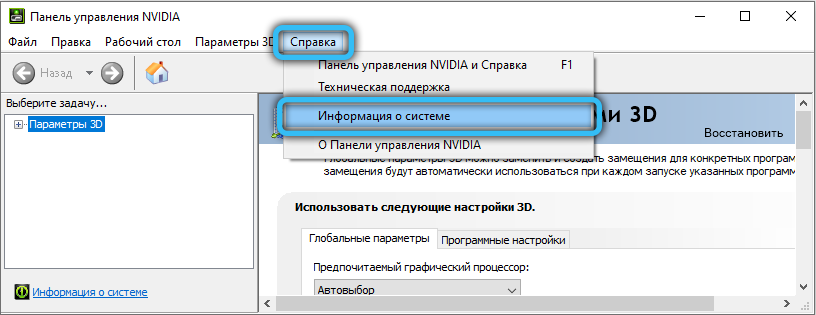
Pirmiausia nustatykite dabartinę vairuotojo versiją, ji turėtų būti bent 436.02 (meniu punktas „Pagalba“, pastraipos „Informacija apie sistemą“). Jei reikia vairuotojo, naudokite „GeForce Experience“ naudingumą, alternatyvų būdą atsisiųsti naują tvarkyklę tiesiogiai iš oficialios „NVIDIA“ svetainės.
Taigi, mes pateikiame žingsnį -by -step algoritmą, skirtą suaktyvinti mažo delsos režimą, naudojant NVIDIA valdymo skydą:
- Spustelėkite dešine mygtuko pele ant darbalaukio lentelės;
- Pasirodžiusiame kontekstiniame meniu pasirinkite „NVIDIA valdymo skydas“;
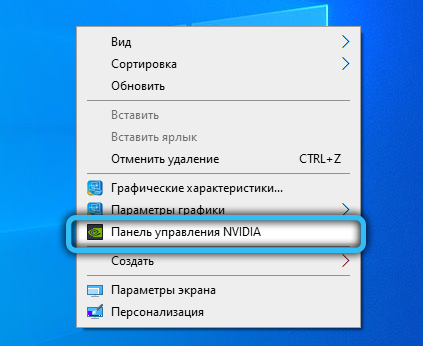
- Dešiniajame skyriuje „Parametrai 3D“ pasirinkite 3D parametrų valdymą pastraipoje;
- Dešinėje pasirodys blokas, kuriame bus 3D grafikos valdymo parametrai su dviem režimais, „globalūs nustatymai“ ir „programos nustatymai“. Pirmasis režimas leidžia nustatyti visų žaidimų ir programų parametrus, antrasis - konkretiems žaidimams. Apskritai konkretiems žaidimams rekomenduojama naudoti žemo vėlavimo režimo nustatymus;
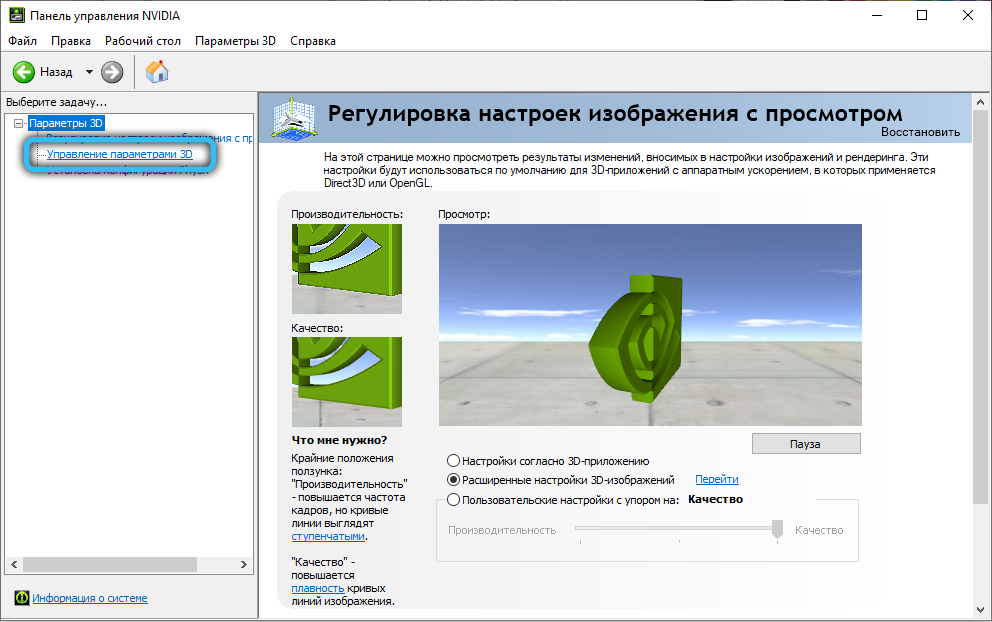
- Taigi, spustelėkite skirtuką „Programos nustatymai“;
- 1 dalyje bus programų, kurioms galėsite pakeisti nustatymų vertes, sąrašas. Pasirinkite tinkamą žaidimą;
- 2 dalyje mes ieškome mažo latentinio režimo elemento (arba rusų kalba - „mažo delsos režimas“);
- Pagal numatytuosius nustatymus parametro vertė nustatoma „OKL“, ir tai reiškia, kad pasirinkto žaidimo variklis savarankiškai nustatys optimalų kadrų skaičių centriniame procesoriaus buferyje, kurio vertės yra nuo 1 iki 3;
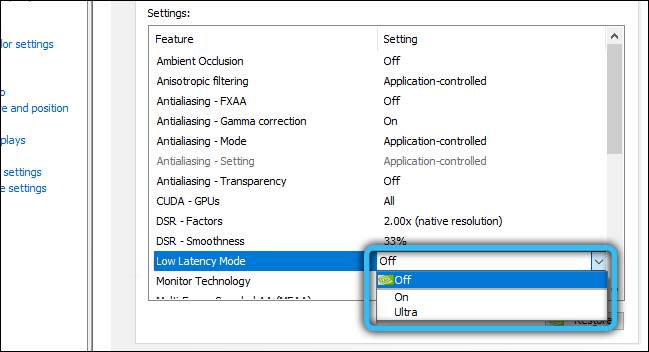
- Jei pasirinksite „VCL“ režimą, liniją sudarys tik vienas rėmelis;
- „Ultra“ režimo įtraukimas yra prikeliamas, o vaizdo lustas imsis rėmo realiuoju laiku;
- Belieka spustelėti mygtuką „Taikyti“ ir pabandyti paleisti žaidimą, kad įsitikintumėte apie efektyvumą ar nebuvimą, kai įjungtas režimas.
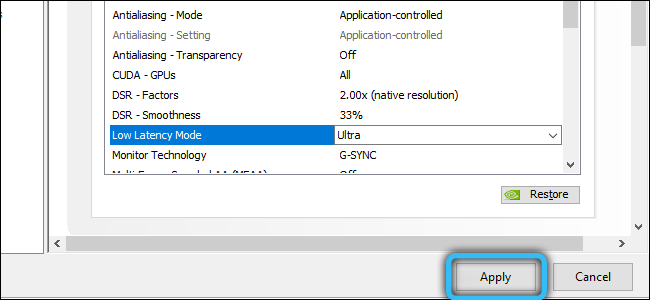
Senosiose vaizdo plokštėse, o ne „žemo vėlavimo“ režime, bus maksimalus iš anksto paruošto personalo skaičius, kuris neleis jums atsikratyti linijos, galite tik manipuliuoti personalo skaičiumi CPU buferyje
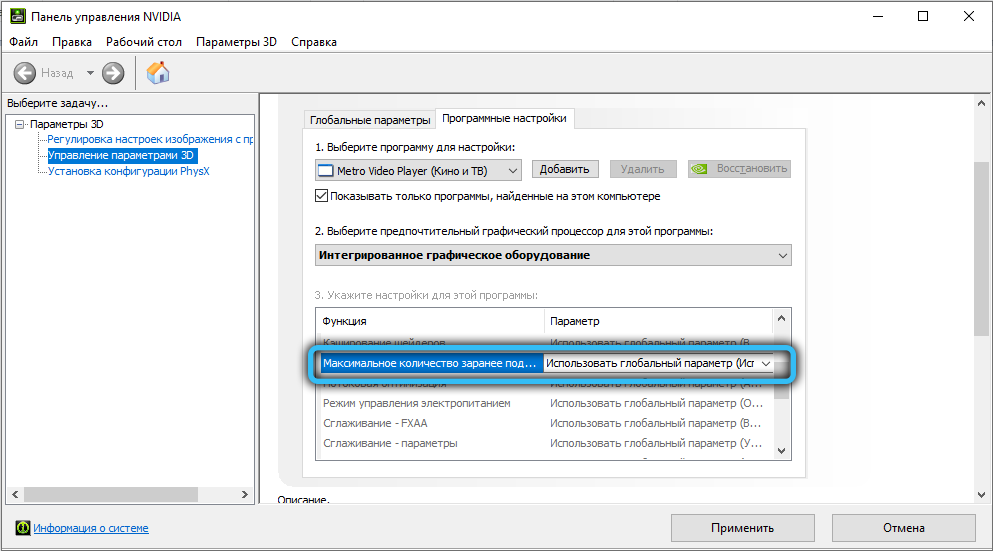
Apibendrinant, mes atkreipiame dėmesį, kad norėdami įvertinti grafinio adapterio veikimą žaidimuose, galite naudoti įvairius įrankius, pavyzdžiui, jau minėtą „GeForce Experience“ naudingumą.
- « Ką daro AIDA64 Diode CP, GP, RSN parametrai
- Kaip naudoti „Ryzen DRAM“ skaičiuoklės atminties skaičiuoklę »

